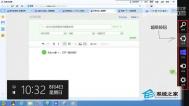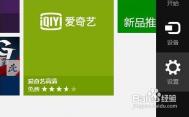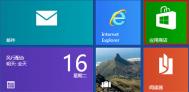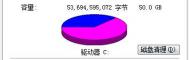Win8在应用商店中如何使用搜索功能以快速找到需要信息
Win8的全局搜索功能让我们搜索的结果是显示所有相关内容,范围太大,还要一个一个筛选,很麻烦。如果我们要在应用商店里搜索某个应用,那么Win8如何在应用商店里搜索?
点击win键+ C ,打开超级按钮

点击搜索

输入新浪微博

点击应用商店

然后我们就可以看到新浪微博了,就可以点击下载

Win8应用商店里搜索就是这样的,相当于是搜索后再圈选应用商店,把搜索范围缩小了,就能免去用户自行筛选的麻烦。
如何解决Windows8系统资源管理器假死问题
用户在一个包含很多图片的文件夹中查阅图片,当图片以缩略图形式打开看的话,可能会导致Windows8系统资源管理器无(图老师整理)响应或是假死的现象,遇到这种问题的朋友可以按照下面的方法来解决!
操作步骤
1、 打开计算机单击查看→选项。

2、 在文件夹选项中单击查看。

3、 找到在单独的进程中打开文件夹窗口并勾选,按应用即可解决假死现象。

如何让Windows8系统桌面自动切换背景
我用的是Win8系统,现在我想自动播放桌面背景,请问怎么在Windows8中自动播放桌面背景?
操作步骤
1、 登陆Windows8系统Metro界面,单击左下角桌面图标,如下图:

2、 进入桌面后,空白处点击右键个性化,如下图:

3、 进入个性化,单击左下角:桌面背景,如下图:
(本文来源于图老师网站,更多请访问http://m.tulaoshi.com/windowsxitong/)
4、 当桌面背景只有一张图片的情况下,无法实现自动播放(图片至少2张),左下角:更改图片时间间隔 默认为灰色,如下图:

5、 选择桌面图片至少2张,此时可以设置:更改图片时间间隔(即桌面背景图片切换的时间间隔),如果勾选无序播放选项,则所选择的桌面背景图片根据时间间隔随机更换,不勾选无序播放则按所选图片顺序播放桌面背景,保存修改后生效,如下图:

6、 保存修改后完成自动播放桌面背景设置,设置生效后,桌面空白单击右键多出:下一个桌面背景选项,如下图:

7、 也可以通过浏览(B)选择自己喜欢的图片文件夹作为自动播放背景图片,如下图:

8、 浏览文件夹确定后,选择需要tuLaoShi.com作为桌面背景的图片,设置好播放时间间隔,如下图:

9、 图片存储位tulaoShi.com置变为图片文件夹名,设置好更改图片时间间隔,保存修改,完成自动播放桌面背景功能设置,设置生效后,桌面空白单击右键多出:下一个桌面背景选项,如下图:

如何进入Windows8系统启动选项菜单
我们在使用WindowsXP和Win7等微软系统的时候,一般都习惯于启动时按F8键来显示启动选项菜单,然后再选择进入安全模式等操作。那么Windows8如何进入启动选项菜单(启动设置)呢?
操作步骤
1、 点击设置超级按钮,在弹出的菜单中点击更改电脑设置,如图:

2、 在打开的电脑设置界面中,选择左侧的常规选项卡,在右侧就可以看到高级启动选项,如图:

3、 然后点击立即重启,Windows8就会进入选择一个选项界面,如图:

4、 选择疑难解答选项,进入疑难解答选项菜单,如图:

5、 选择高级选项,进入高级选项菜单,如图:

6、 点击启动设置,显示启动设置提示界面,点击重启,如图:

7、 电脑会重新启动,开机时就会进入启动选项菜单(启动设置)了,如图:
(本文来源于图老师网站,更多请访问http://m.tulaoshi.com/windowsxitong/)
如何引导进入Windows8安全模式
安全模式是Windows操作系统中的一种特殊模式,经常使用电脑的朋友肯定不会感到陌生,在安全模式下用户可以轻松地修复系统的一些错误,起到事半功倍的效果。安全模式的工作原理是在不加载第三方设备驱动程序的情况下启动电脑,使电脑运行在系统最小模式,方便用户检测与修复计算机系统的错误。
通过设置系统配置重启进入安全模式
1、 同时按Win+R键,弹出运行命令框,在框中输入msconfig并回车(不包含双引号),这个的含义是微软(ms,Microsoft,即微软的缩写)配置(config)。

2、 在弹出的系统配置中选择引导标签页,启动到普通的安全模式,只需要按如下图设置即可:

3、 设置成功后,直接启动会在Windows徽标后,锁屏界面前多一个界面,在该界面上,选择Windows8(safe mode)会重启到安全模式,这个界面支持触屏。

提示
如需要直接启动到Windows8安全模式,那就需要,在BIOS界面后,Windows徽标前按F8键,当然开机狂按F8也可以。出现的界面与上图类似,但分辨率貌似只有800*600,应该也支持触屏。另外,选择Windows8,会直接启动到Windows8.